WebEx ARFプレーヤー–WindowsおよびMacでARFファイルを再生および変換します
WebExミーティングのホストである場合は、録画したビデオファイルをWebExからダウンロードできます。 WebEx記録ビデオは、デフォルトで.arfファイル拡張子に保存されます。 Cisco WebEx ARF形式は、多くのサードパーティメディアプレーヤーで広くサポートされていません。 ARF記録ファイルを開きたい場合は、WebExARFプレーヤーが必要です。この記事では、主にWebExプレーヤーを取得してARF再生に使用する方法について説明します。読んでフォローするだけです。

パート1:WebExARFプレーヤーでARFファイルを開いて変換する方法
Cisco WebExは、インタラクティブなウェビナーや大規模な仮想イベントのためのビデオ会議およびオンライン会議ツールです。遠距離恋愛は、世界中の同僚にとってもはや難しい問題ではありません。
オンライン会議の後、WebEx記録のリンクが記載された電子メールを受信できます。リンクをクリックして、記録されたWebEx会議を直接見ることができます。そのようなARFファイルプレーヤーは必要ありません。
オフラインで視聴するためにWebExファイルをダウンロードする場合は、さらにWebExを再生するために.ARFプレーヤーを使用する必要があります。 WebEx ARFPlayerソフトウェアを使用してARFファイルを再生および変換する方法は次のとおりです。
Step 1: Visit your WebEx platform. Choose My WebEx, My Files, and My Recordings. Choose your recording file. Then select More followed by Download. You can download a WebEx file in .ARF file extension.
Step 2: Go to WebEx Meeting Center. Choose Support and then Downloads. Go to Recorder and Players and then Recording and Playback.
Step 3: In the for .ARF section, choose Download to free download and install WebEx player for Windows or Mac. You can use this ARF player to open ARF files on PC immediately. Click Pause to pause and resume ARF playing.
Step 4: After accessing the desktop ARF player, you can change the file format from ARF to MP4. From the File drop-down menu, you can choose .MP4 from the Convert Format list.
Step 5: Specify the output file name and folder. Click OK to confirm and start converting ARF to MP4 video. Also, you can convert ARF to MP4 format within WebEx ARF Player as well.
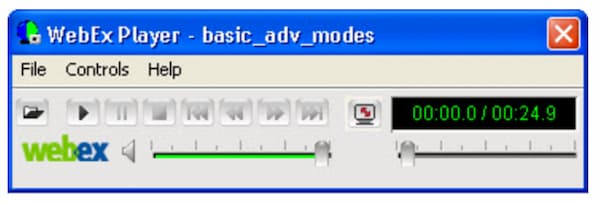
パート2:WindowsおよびMacに最適なWebExARFプレーヤーの代替
If you are looking for other ARF file players, you can take a look at FVC Free Video Player. it is capable to play ARF files online for free. After installing a launcher, you can get the WebEx ARF playback in clicks. Thanks to the latest audio encoding technology, you can watch ARF videos with lossless sound effects. Furthermore, you can customize video and audio playing parameters flexibly. In a word, FVC Free Video Player can be one of your best ARF players for Windows 10/8/7 and Mac.
- 1.ダウンロードしたビデオを再生します。
- 2. WebEx ARFを含む、入力ビデオおよびオーディオ形式の幅広いサポート。 MP4、MOV、AVI、FLVなど。
- 3.最新のDTS-HDおよびドルビーTrueHDオーディオエンコーディングテクノロジーでオーディオ品質を向上させます。
- 4.カスタマイズ可能なオプションとスライダーを使用して、明るさ、コントラスト、およびその他のパラメーターを調整します。
- 5.3Dビデオ再生とスクリーンキャプチャのサポートを取得します。
Step 1: Visit the official website of FVC Free Video Player on your browser. Click Play Now and Download to install the FVC launcher first.

Step 2: In the popping-up WebEx file player window, click Open File on the main interface. Browse and import your downloaded WebEx ARF meeting.

Step 3: The ARF video starts playing after importing automatically. You can control its playback speed and video effects with the top and bottom toolbars.

パート3:ARFファイルプレーヤーのFAQ
Chrome拡張機能用のARFプレーヤーはどこで入手できますか?
CiscoWebEx拡張機能はChromeウェブストアから直接ダウンロードできます。しかし、そのようなARFプレーヤーのChrome拡張機能はまだありません。
モバイルアプリ用のARFプレーヤーはありますか?
If you want to play ARF and WRF files on iPhone or Android, VLC for Mobile can be your choice. Instead of ARF player portable apps, you can convert ARF to MP4 format. It can be your ARF player for Android and iPhone app as well. It can also be a great music player app.
ARFをMP4に変換するにはどうすればよいですか?
There are many online and offline ARF to MP4 converters in the market. For example, you can convert an ARF file to MP4 with FVC Free Online Video Converter, Video Converter Ultimate, and more.
WebExレコーディングをダウンロードできないのはなぜですか?
WebEx記録ファイルをダウンロードできるのはWebEx管理者だけです。一方、WebEx管理者は、事前にWebExダウンロード記録ファイルの管理オプションをオンにする必要があります。
MacでWebEx変換が失敗するのはなぜですか?
WebEx ARFからMP4への変換には、Windowsベースのアプリケーションが必要であることに注意してください。 ARFからMP4へのコンバーターをWindowsコンピューターにインストールする必要があります。現在、MacでARFをMP4に変換することはサポートされていません。一般的に、MacでWebEx録音を再生できます。ただし、Macでは.arfファイルをMP4やその他の形式に変換することはできません。
これで、WebExARFプレーヤーのチュートリアルと代替方法について説明しました。 WindowsおよびMacコンピューターでWebExARFファイルを簡単に再生できます。さらに、WebExARFをMP4およびその他の互換性のある形式に変換できます。それでもARFプレーヤーについて質問がある場合は、以下にメッセージを残すか、お気軽にお問い合わせください。



 ビデオコンバーター究極
ビデオコンバーター究極 スクリーンレコーダー
スクリーンレコーダー



